Apakah Sedulur kebingungan bagaimana cara memindahkan aplikasi ke Kartu SD? Ya, khususnya bagi Sedulur yang memiliki perangkat smartphone Android, salah satu hal yang terkadang menghambat produktivitas perangkat adalah ketika kapasitas penyimpanan penuh.
Kapasitas penyimpanan yang penuh tersebut dapat disebabkan karena berbagai macam hal, seperti menyimpan foto atau video yang terlalu banyak, dan juga memasang puluhan atau bahkan ratusan aplikasi di dalam perangkat.
Jika sudah begitu, biasanya beberapa fungsi atau aplikasi smartphone akan beroperasi secara tidak maksimal. Contohnya adalah kamera yang tidak bisa dipakai untuk mengambil foto atau video karena kurangnya kapasitas untuk menyimpan.
Jangan khawatir apabila Sedulur memasang terlalu banyak aplikasi. Pasalnya, perangkat smartphone Android secara umum memiliki opsi untuk memindahkan preferensi penyimpanan; dari Penyimpanan Internal menjadi ke Kartu SD atau memory card. Penasaran bagaimana cara memindahkan aplikasi ke Kartu SD? Yuk, simak ulasan singkat pada artikel berikut ini!
BACA JUGA: 8 Cara Mengatasi Anyang-Anyangan dengan Ampuh & Cepat
1. Cara memindahkan aplikasi ke Kartu SD tanpa aplikasi

Cara yang pertama adalah tanpa menggunakan aplikasi pihak ketiga. Cara ini sangat memungkinkan untuk Sedulur lakukan karena pada dasarnya setiap smartphone Android memiliki opsi ini di dalam Pengaturan. Simak langkah-langkah sederhananya berikut ini!
Bagaimana cara memindahkan aplikasi ke Kartu SD?
- Buka Pengaturan > Perangkat > Aplikasi.
- Pilih aplikasi yang ingin Sedulur pindahkan ke kartu SD.
- Ketuk “Penyimpanan”.
- Di “Penyimpanan yang Digunakan”, ketuk “Ubah” .
- Pilih Kartu SD Sedulur.
- Penyimpanan aplikasi pun akan berubah dari Penyimpanan Internal ke Kartu SD.
BACA JUGA: Cara Freeze Panes di Excel, Ternyata Gampang Banget!
2. Menggunakan aplikasi
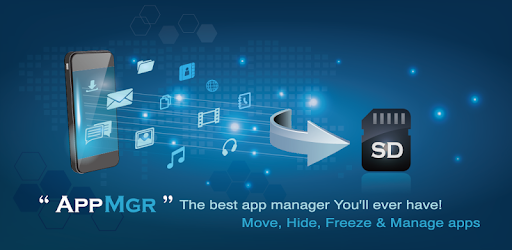
Cara yang kedua adalah dengan menggunakan aplikasi pihak ketiga. Aplikasi yang dimaksud tersebut adalah AppMgr III. Cara ini sangat memungkinkan untuk Sedulur lakukan karena pada dasarnya setiap smartphone Android bisa mengunduh dan memasang AppMgr III melalui Google Play Store. Simak langkah-langkah sederhananya berikut ini!
- Unduh AppMgr III dari Google Play Store.
- Setelah diunduh dan terpasang, buka aplikasi AppMgr III.
- Pilih opsi yang bertuliskan “Moveable”.
- Kemudian akan muncul aplikasi apa saja yang dapat dipindah ke Kartu SD, pilih aplikasi yang Sedulur kehendaki.
- Setelah proses selesai, aplikasi akan berpindah ke Kartu SD tanpa memakan kapasitas Penyimpanan Internal.
BACA JUGA: Tips Menyimpan Bahan Makanan Agar Awet
3. Cara memindahkan aplikasi ke Kartu SD menggunakan File Manager
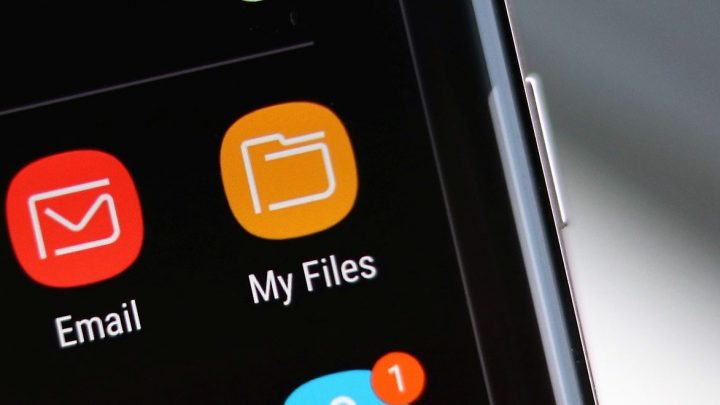
Cara yang ketiga adalah dengan menggunakan File Manager. Cara ini sangat memungkinkan untuk Sedulur lakukan karena pada dasarnya setiap smartphone Android memiliki aplikasi bawaan File Manager yang berfungsi untuk mengolah berbagai file yang disimpan pada perangkat. Simak langkah-langkah sederhananya berikut ini!
- Cari aplikasi bawaan File Manager dalam smartphone.
- Pilih opsi “Penyimpanan Internal”.
- Pilih aplikasi yang Sedulur ingin pindah, lalu tandai aplikasi tersebut.
- Setelah itu, ketuk tiga titik tegak > pilih “Pindahkan”.
- Selanjutnya, pilih Kartu SD sebagai tempat penyimpanan.
- Penyimpanan aplikasi pun akan berubah dari Penyimpanan Internal ke Kartu SD.
BACA JUGA: Cara Menyeting SMTP Gmail dengan Mudah, Cepat dan Gratis!
4. Menggunakan SHAREit
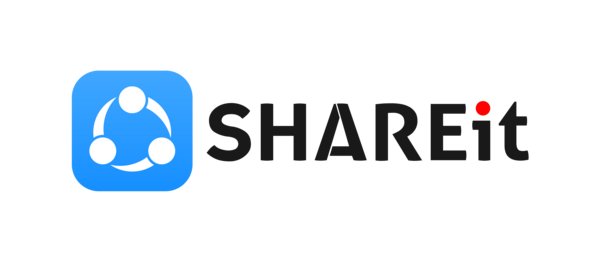
Cara yang keempat yaitu dengan memanfaatkan aplikasi pihak ketiga. Selain menggunakan aplikasi AppMgr III, Sedulur dapat juga menjajal aplikasi SHAREit. Cara ini sangat memungkinkan untuk Sedulur lakukan karena pada dasarnya setiap smartphone Android bisa mengunduh dan memasang SHAREit melalui Google Play Store. Simak langkah-langkah sederhananya berikut ini!
- Unduh aplikasi SHAREit melalui Google Play Store. Setelah terpasang, buka aplikasi tersebut.
- Pilih opsi “Aplikasi” dan beri tanda pada aplikasi yang Sedulur ingin pindahkan dari Penyimpanan Internal ke Kartu SD > pilih “Next”.
- Jangan lupa untuk menyalakan jaringan WiFi dan Bluetooth pada smartphone Sedulur.
- Pastikan langkah tadi sudah dilakukan pada smartphone satunya untuk menerima aplikasi yang ingin dipindahkan.
- Lakukan pengiriman file aplikasi melalui SHAREit.
- Jika sudah terkirim, buka File Manager di smartphone penerima aplikasi > Pilih “SHAREit”.
- Pilih menu “Apps”, kemudian beri tanda aplikasi yang Sedulur ingin pindahkan ke Kartu SD.
- Ketuk tiga titik vertikal untuk memunculkan opsi lebih lanjut > Pilih “SD Card” sebagai penyimpanan aplikasi.
- Setelah proses selesai, aplikasi akan berpindah ke Kartu SD tanpa memakan kapasitas Penyimpanan Internal.
BACA JUGA: Cara Memasukkan Tanda Tangan di Word, Gampang Banget!
5. Cara memindahkan aplikasi ke Kartu SD menggunakan Bluetooth

Cara ini esensinya sangat mirip dengan cara sebelumnya, hanya saja Sedulur tidak menggunakan aplikasi SHAREit melainkan fitur Bluetooth. Simak langkah-langkah sederhananya berikut ini!
- Nyalakan fitur Bluetooth.
- Siapkan satu smartphone untuk mengirim aplikasi ke Kartu SD smartphone penerima.
- Pada smartphone pengirim, buka File Manager kemudian pilih aplikasi yang ingin dikirim.
- Kirim aplikasi tersebut ke smartphone penerima.
- Pada smartphone penerima, buka aplikasi File Manager.
- Pilih “Apps”, lalu pilih aplikasi yang ingin Sedulur alihkan ke Kartu SD.
- Pilih logo tiga titik vertikal, lalu pilih “SD Card” sebagai tempat penyimpanan.
- Setelah proses selesai, aplikasi akan berpindah ke Kartu SD tanpa memakan kapasitas Penyimpanan Internal.
6. Menggunakan USB Debugging
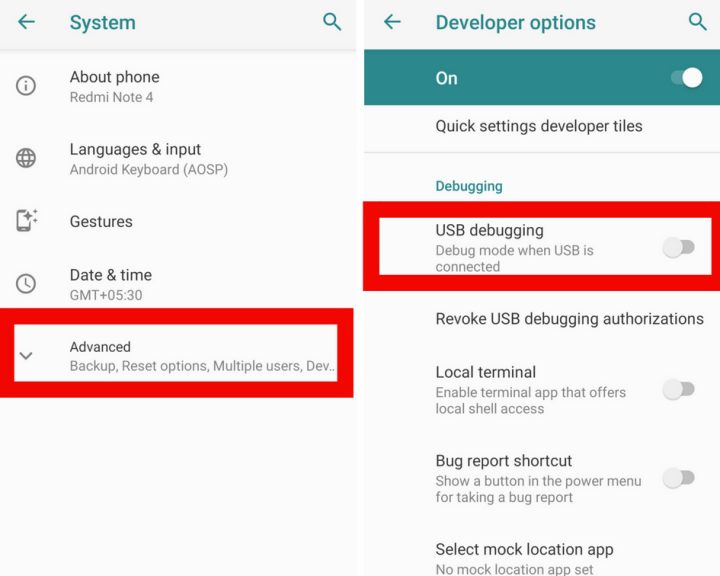
Proses ini akan membutuhkan kabel data USB dan laptop. Simak langkah-langkah mudahnya berikut ini!
- Aktifkan “Developer Options” pada perangkat dengan mengetuk 7 kali pada “Build Number”.
- Setelah itu, aktifkan fitur USB Debugging.
- Jika sudah aktif, Sedulur dapat mulai menghubungkan smartphone dan laptop dengan kabel data USB.
- Sekarang, Sedulur tinggal memindahkan data-data aplikasi ke Kartu SD dengan simple.
- Penyimpanan aplikasi pun akan berubah dari Penyimpanan Internal ke Kartu SD.
Nah Sedulur, di atas merupakan beberapa solusi dari cara memindahkan aplikasi ke Kartu SD. Cara-cara di atas sangat bermanfaat bagi Sedulur yang kehabisan kapasitas penyimpanan karena terlalu banyak memasang aplikasi pada smartphone.
Alih-alih menghapusnya, Sedulur dapat dengan mudah memindahkan lokasi penyimpanan aplikasi tersebut dari Penyimpanan Internal ke Kartu SD. Semoga artikel ini dapat bermanfaat bagi Sedulur, ya!
Mau belanja bulanan nggak pakai ribet? Aplikasi Super solusinya! Mulai dari sembako hingga kebutuhan rumah tangga tersedia lengkap. Selain harganya murah, Sedulur juga bisa merasakan kemudahan belanja lewat handphone. Nggak perlu keluar rumah, belanjaan pun langsung diantar.
Bagi Sedulur yang punya toko kelontong atau warung, bisa juga lho belanja grosir atau kulakan lewat Aplikasi Super. Harga dijamin lebih murah dan bikin untung makin melimpah.



